After Effectsで 線を描く とき迷ったことはありませんか。
Illustratorなどでよく使うペンツールや線ツールをしか使えないと思ったら大違いです。
実は長方形ツールを使う方法もあるのです。線が自由に操れるようになると、表現の幅が広がります。

線を加工するとこんなアニメーションもつくれます。
線を描く には
線を作るにはシェイプレイヤー上で長方形をつくり、その幅を狭めて線をつくります。

まず、[新規平面レイヤー]とその上に[新規シェイプレイヤー]を作ります。
シェイプレイヤーのタイムラインにある[追加▷]マークを押して[長方形]と[塗り]のレイヤーを作ります。
長方形は塗りで白色などにしておきましょう。

長方形パスを開き、[サイズ]の幅と長さの数値を調整して線をつくります。
[追加]から[空のグループ]をつくり、その中に[長方形][塗り]を入れます。するとこの[空のグループ]の中に[トランスフォーム]が作られます。
線のアニメーションはこの[トランスフォーム]を使ってつくります。



伸び縮みする線は、長方形でつくるとうまくいくことがわかりました。
扇型に展開する演出を付ける
続いて、線が放射状に展開するアニメーションを作ります。アイキャッチなどに使えるアニメーションです。

「気づき」を表現するようなアニメーションが作りたいので本数を増やして5本にします。

この状態から同じリピーターの[回転]の数値を変えると、隠れていた線が回転するように出現して扇型になります。

これで完成。変に傾いている部分を調整するには、[グループ]の外側にある[トランスフォーム]の回転を調整することでいい傾きにすることができます。

先日作ったテキストアニメーションに早速組み込んでみました。

まとめ
映像素材にかけるお金がないときなど、テキストだけで勝負することができるのがシンプルなシェイプやテキストアニメーションです。
単純だと言って侮るなかれ。単純なテキストアニメーションでも、いくつかのパーツを集めて設計・配置することで個性を生かした動画にすることも可能です。
上達するには継続あるのみ。継続するには同じ方向を目指す人たちと学び合うことをお勧めします。
独立して稼げる動画クリエイターを目指すなら映像制作と実務案件を通して学べるスクールがあります












こんにちは、フルタニです。放送局で番組作りをしてました。 線を描く を書きます。